今年國慶,微軟發布的windows10/win10系統帶給我們一線靓麗的感覺。我在持續關注win10系統,並相繼發布了windows10/win10系統鏡像下載地址、windows10/win10系統怎麼樣,windows10/win10系統安裝教程、windows10/win10雙系統安裝等等經驗之後,今天繼續給大家帶來給力的win10教程。如何讓win10顯示星期幾,win10桌面右下角日期顯示星期幾。
1、在win10系統桌面,右擊”開始“菜單,選擇”控制面板“,如下圖。
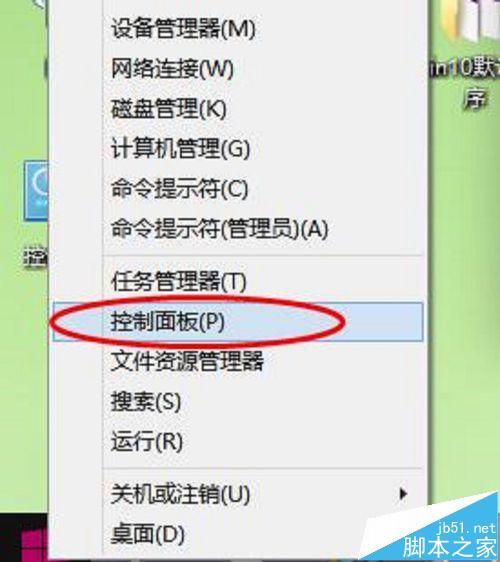
2、在”時鐘、語言和區域“中,點擊”更改日期、時間和數字格式“,如下圖。
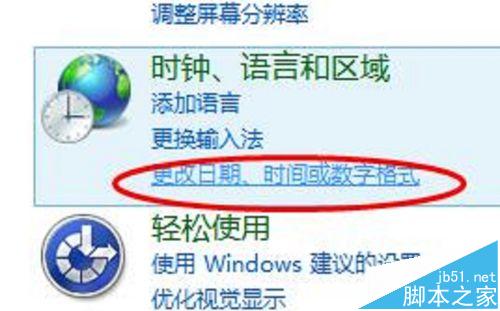
3、在彈出的設置窗口,單擊”其他設置“。如下圖。
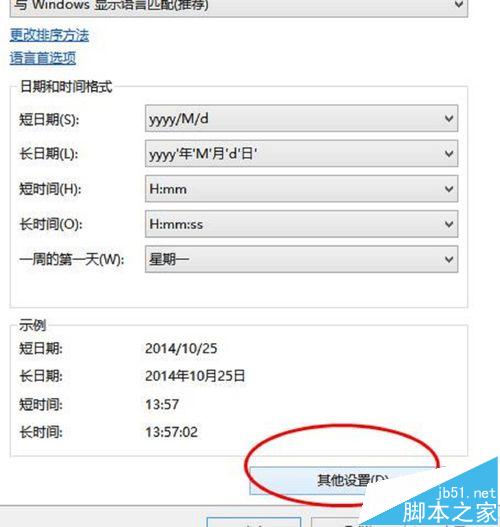
4、在”自定義格式“窗口,找到短日期,將其中的短日期默認格式yyyy/M/d,改成yyyy/M/d/dddd,如下圖。
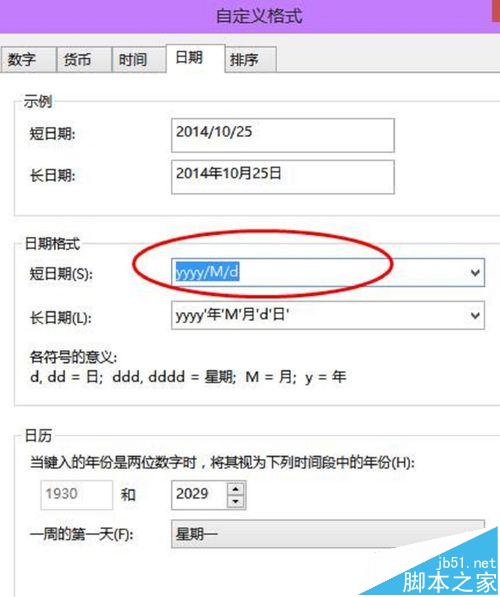
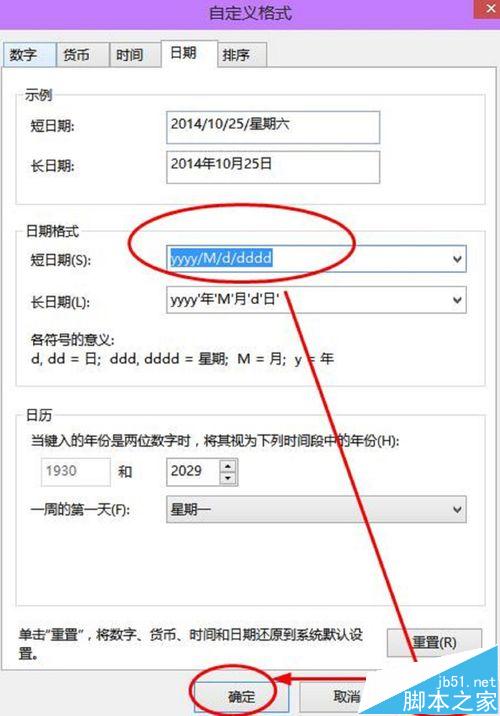
5、然後點擊確定完成修改。可以看看設置後的效果,如下圖。win10桌面右下角能夠顯示星期幾了!

相關推薦:
win10系統時間怎麼設置顯示為24小時制?
Win10電腦開機很慢時間很長?win10提升開機速度的教程
win10系統日期時間在哪裡修改?win10修改電腦時間的方法